Как перейти с Yahoo! Почта в Gmail
Автор:
Robert Simon
Дата создания:
21 Июнь 2021
Дата обновления:
14 Май 2024

Содержание
В этой статье: Выполнить автоматическую передачу, управление ручной передачей контактов
Вы устали от Yahoo и хотите попробовать Gmail? Вот удобное руководство по внесению изменений очень легко и без усилий! Вы можете выполнить миграцию, импортировав свои контакты непосредственно в Gmail или импортировав файл CSV. Выглядит очень технично, но не волнуйтесь, это действительно просто.
этапы
Способ 1 Выполните автоматический перевод
- Войдите в свою учетную запись Gmail. Перейдите на страницу Gmail, представьте имя пользователя и войдите в свою новую (пустую) учетную запись электронной почты.
-

Нажмите Настройки. Кнопка «Настройки» имеет форму черной шестерни и находится в правом верхнем углу окна вашей учетной записи Gmail. -

Нажмите на вкладку «Аккаунты и импорт». Это должно быть в середине страницы настроек. -

Нажмите «Импортировать контакты и контакты» и введите пароль для своего Yahoo! Не пишите суффикс (например "@ yahoo.com" ) в вашем имени пользователя.- Имя POP-сервера зависит от вашей страны и может отличаться, но вы можете изменить только последний суффикс: pop.mail.yahoo.com (например ".de" для Германии).
- Стандартный адрес порта 995.
-

Выберите параметры импорта, которые вы хотите использовать. Если вы хотите, вы можете импортировать все ваши контакты, ваши старые письма или часть каждого из них. -

Обратите внимание, что только почта, которая в данный момент находится в вашем почтовом ящике, будет импортирована. Они будут автоматически помечены именем вашей учетной записи Yahoo. Если у вас есть другие папки в вашей учетной записи Yahoo, и вы хотите импортировать их, вам нужно будет перенести их на свой входящие Yahoo. -
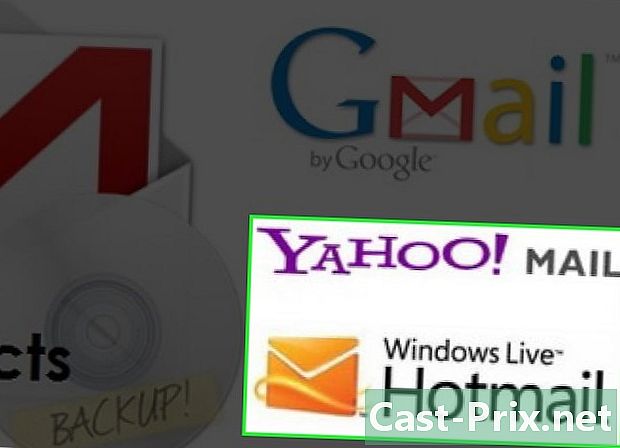
Имейте в виду, что вы не сможете импортировать почту из учетной записи Hotmail или Yahoo. Пока эти поставщики электронной почты не разрешат POP3-доступ к своим серверам, вы не сможете импортировать.
Метод 2 из 3: Выполните ручную передачу контактов
-
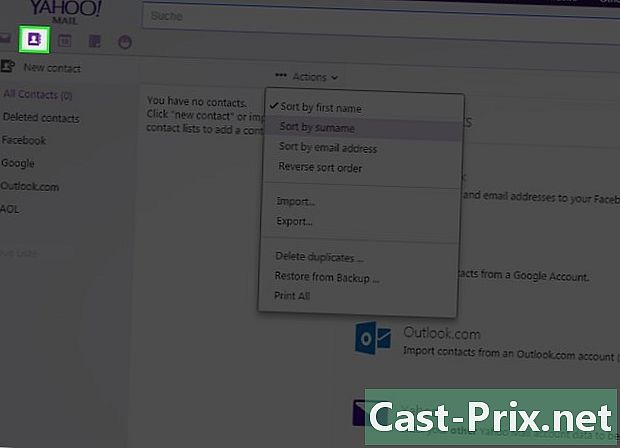
Войдите в свой Yahoo! и нажмите «Контакты». -
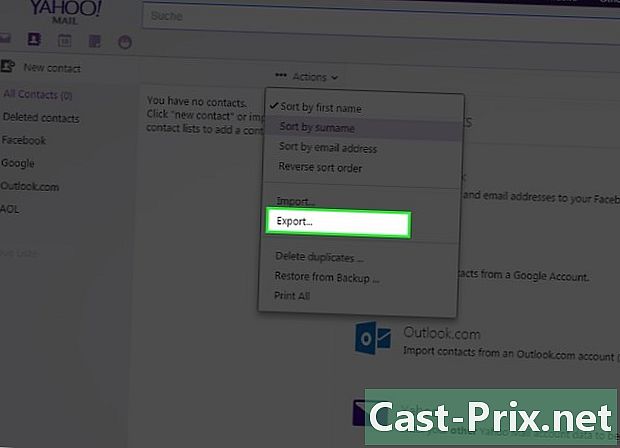
На вкладке «Контакты» в раскрывающемся меню «Действия» нажмите «Экспортировать все ...». -

Нажмите «Yahoo CSV» в раскрывающемся меню. -
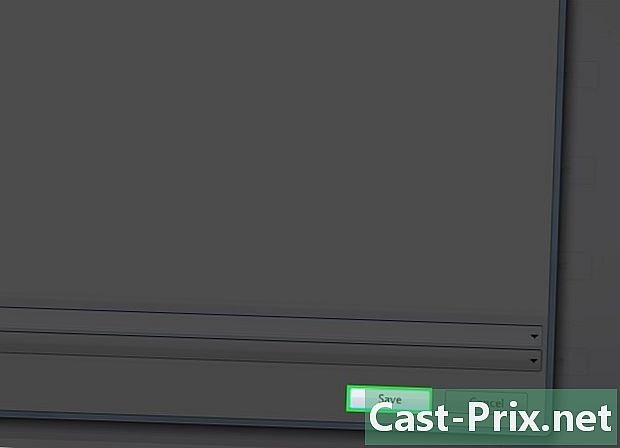
Сохраните файл на рабочий стол. -
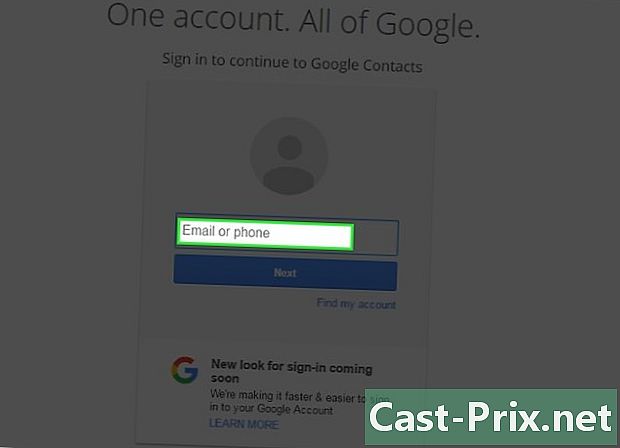
Войдите в свою учетную запись Gmail. -
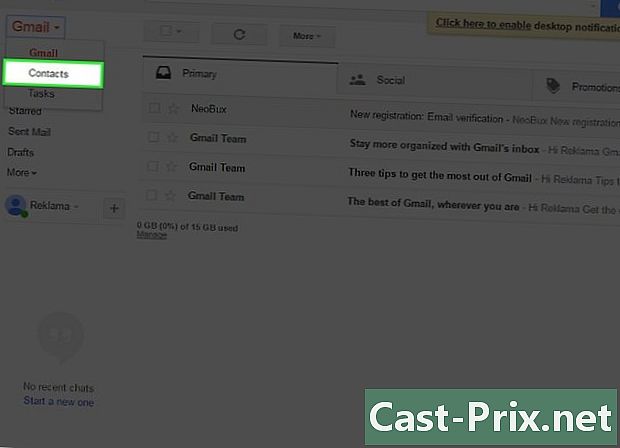
Нажмите «Контакты» на боковой панели слева. -

Нажмите «Импортировать контакты» в настройках. -

В окне «Выбрать файл» найдите файл, который вы сохранили на рабочем столе. Все ваши контакты будут импортированы. -
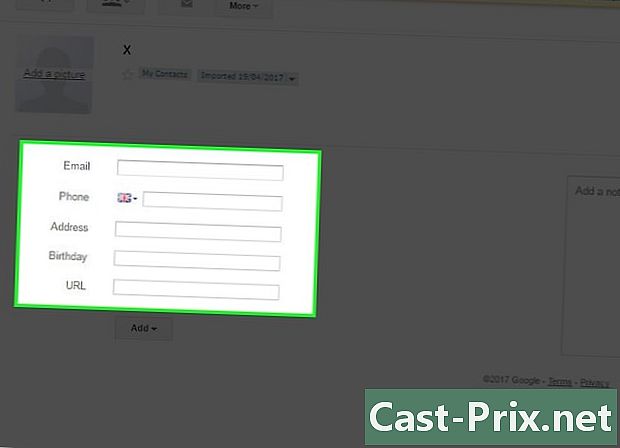
Вам придется вручную редактировать всю информацию (Имя, адрес, телефон и т. Д.) после завершения импорта, поскольку все данные в CSV-файле будут находиться в поле «Имя» в Gmail.
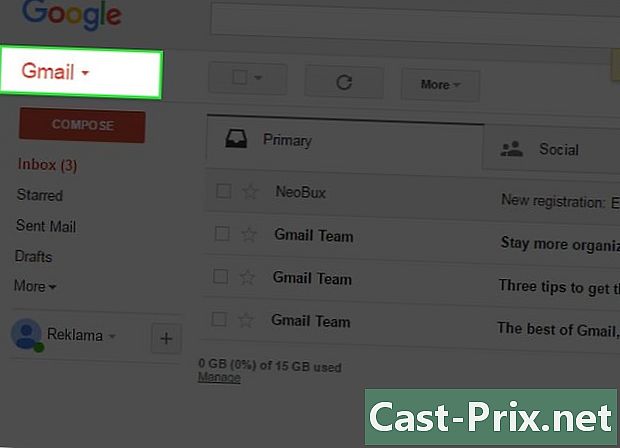
- У вас есть возможность использовать онлайн-сервис резервного копирования, чтобы хранить контакты и электронную почту из вашей учетной записи Yahoo, а затем использовать функцию «1-click миграции», чтобы переключиться на Gmail. Таким образом, у вас всегда будет резервная копия вашей учетной записи Yahoo, и вы сможете перейти на любой сервис, включая Gmail.
- Похоже, что доступ к IMAP теперь бесплатный, используя конфигурацию, показанную ниже.
- Если вы хотите закрыть свою учетную запись Yahoo, откройте страницу «Параметры электронной почты» в Yahoo. Нажмите на «отсутствие». Напишите короткий текст, чтобы попросить своих контактов отправить вам свои электронные письма на новый адрес Gmail, который вы введете. Это будет отправлено любому, кто свяжется с вами на вашей почте Yahoo. Рекомендуется скрыть свой идентификатор, например, поставив ghost_post (AT) oman.om вместо [email protected], При желании вы также можете отправить его в свою адресную книгу из своей учетной записи Gmail, сообщив им о миграции.
- Если вы не хотите использовать опцию автоматического восстановления старой почты, доступную по умолчанию в Gmail, вы можете использовать метод, описанный на страницах http://sourceforge.net/projects/mrpostman/ и http://sourceforge.net / проекты / FreePOPs /.
- Специальные скобки для пользователей sbcglobal.net, связанные с почтой Yahoo: когда вы пытаетесь импортировать импорт через функцию импорта Gmail, используя свой адрес в формате [email protected], он не будет работать, поскольку POP-сервер для вашего это не sbcglobal.net. Функция импорта Gmail позволяет указывать другие параметры. Попробуйте это.
- Имя пользователя POP: [email protected] (обратите внимание, что имя пользователя сложнее, чем «xyz»)
- POP-сервер: pop.att.yahoo.com
- Порт: 995 - Установите флажок «Использовать SSL»
- Пример: функция импорта Gmail попытается подключиться к pop.att.yahoo.com: 995 с именем пользователя [email protected]
- Примечание. Следующая конфигурация может не работать с POP, но она будет работать с IMAP. Thunderbird автоматически настроит учетную запись, но если вы хотите вручную настроить программное обеспечение электронной почты, выполните следующие настройки:
- КОНФИГУРАЦИЯ IMAP:
- Тип сервера: IMAP-сервер
- Имя сервера: imap.mail.yahoo.com
- Порт сервера: 993
- Безопасность соединения: SSL / TLS
- Метод аутентификации: обычный пароль
- SMTP-КОНФИГУРАЦИЯ
- Имя сервера: smtp.mail.yahoo.com
- Порт сервера: 465
- Безопасность соединения и метод аутентификации такие же, как и в IMAP
- Имя сервера: smtp.mail.yahoo.com
- Не забывайте регулярно проверять свою учетную запись Yahoo, если вы получили важную почту, которую отправитель не перенаправил на вашу учетную запись Gmail. Точно так же Yahoo отключает все учетные записи, которые не посещались через четыре месяца, поскольку они будут считаться «неактивными учетными записями» (http://help.yahoo.com/help/us/mail/access/access -04.html).
- В последнее время Gmail поддерживает импорт и экспорт ваших контактов с помощью файла CSV. Обратите внимание, что файл Gmail CSV совместим с MS Outlook (а не с Outlook Express), что означает, что если вы хотите перенести свои контакты из (в) вашего потокового программного обеспечения, убедитесь, что оно поддерживает формат MS. Перспективы. Вы можете легко импортировать / экспортировать адресные книги между MS Outlook и MS Outlook Express, но цель этой статьи не в этом.
- Будьте осторожны, если вы используете "отсутствие", указанное выше. Это даст ваш новый адрес всем, кто отправит вам его, нравится вам это или нет. Некоторые компании, которые рассылают спам, отслеживают с помощью специальной программы, на какие сообщения отвечают, и ваша новая будет автоматически добавлена в их базу данных.

